Reklama
Je dôležité uzamknúť počítač, keď ho nepoužívate. Ak tak neurobíte, niekto môže prísť a hraj na to žarty alebo oveľa horšie. Niekto s úplným prístupom k zariadeniu môže ukradnúť vaše súbory, skopírujte svoje heslá, alebo sa za vás vydávajú za svoje účty online.
Oboznámenie sa s heslom systému Windows Ako obnoviť stratené heslo systému Windows 10Zabudli ste svoje prihlasovacie heslo pre systém Windows 10? Nezúfajte! Ukážeme vám, ako môžete obnoviť svoje heslo a obnoviť svoj účet. Čítaj viac nejaký čas trvá, a preto by zamykanie malo zabrániť problémom, keď nie ste fyzicky prítomní. Existuje niekoľko spôsobov, ako to urobiť.
1. Použite klávesovú skratku
Najpriamejšie riešenie je pravdepodobne pre väčšinu ľudí to najlepšie. Môžeš použite základnú klávesovú skratku Klávesové skratky systému Windows 101: Ultimate GuideKlávesové skratky vám môžu ušetriť hodiny času. Osvojte si univerzálne klávesové skratky systému Windows, klávesové triky pre konkrétne programy a niekoľko ďalších tipov na urýchlenie práce. Čítaj viac na uzamknutie počítača, kedykoľvek vstanete zo svojho stola.
lisovanie Kláves Windows + L okamžite uzamkne počítač v akejkoľvek verzii systému Windows.
Chcete do obeda pridať 1,5 sekundy? Stačí stlačiť kláves Windows Key + L namiesto klávesov Alt, Ctrl, Delete a zrýchlite tak uzamknutie počítača #WinkeyLpic.twitter.com/uA1tk09HFG
- Dorset Police Cyber (@DP_CyberCrime) 16. februára 2017
Skratka vás odošle späť na uzamknutú obrazovku a budete musieť zadať heslo (alebo PIN PIN alebo heslo? Čo používať v systéme Windows 10Windows 10 vám umožňuje prihlásiť sa do počítača pomocou niekoľkých metód. Najobľúbenejšie sú heslá a kódy PIN. Pozrime sa na rozdiely medzi nimi a rozhodnite sa, ktorý je pre vás najlepší. Čítaj viac ) sa vrátiť.
Váš počítač je samozrejme chránený iba v prípade, že na svojom účte máte skutočne heslo. Choďte na Nastavenia> Účty> Možnosti prihlásenia a pozri sa pod heslo lúka. Ak na svojom účte nemáte heslo, zadajte ho teraz! Ak potrebujete niečo čerstvé, môžete tu zmeniť svoje heslo.
2. Nastavte krátky časový limit
Používanie klávesovej skratky je skvelé, pretože počítač okamžite uzamkne. Ak nedôjde k oneskoreniu, nikto nemôže v tomto časovom okamihu skočiť na počítač skôr, ako sa uzamkne. Nastavenie krátkeho časového limitu do automatického uzamknutia systému Windows je však dobrou možnosťou zálohovania pre prípady, keď zabudnete stlačiť klávesovú skratku.
V systéme Windows 10 to otvorte nastavenie a hľadať Šetrič obrazovky vo vyhľadávacom paneli. cvaknutie Zmena šetriča obrazovky v zozname výsledkov otvorte jeho okno. od tej doby šetriče obrazovky nie sú naozaj potrebné s modernými monitormi, našťastie nemusíte povoliť šetrič obrazovky používať túto metódu.
Zo zoznamu vyberte šetrič obrazovky (alebo Stiahnite si úžasný bezplatný šetrič obrazovky), potom si musíte zvoliť počet minút, ktoré sa majú počkať, kým sa aktivujú. Ak vyberiete (Žiadne), počítač sa po uplynutí tejto doby okamžite uzamkne namiesto zobrazenia šetriča obrazovky. Nezabudnite skontrolovať Po obnovení zobrazte prihlasovaciu obrazovku tak to zamkne!
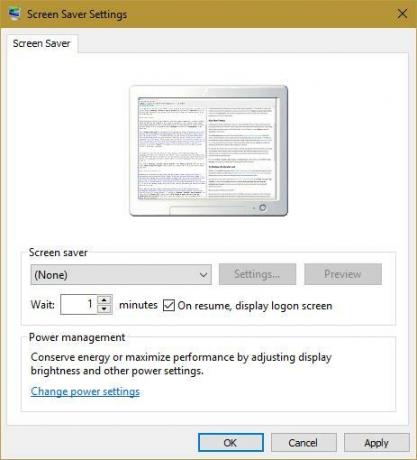
Čím je táto hodnota dlhšia, tým je nastavenie menej bezpečné. Krátky čas by však mohol spustiť šetrič obrazovky / zámok, keď ste skutočne pri počítači, čo je nepríjemné. Vyberte si primerané množstvo času (možno tri minúty) a vyskúšajte to. Teraz, keď necháte počítač niekoľko minút na pokoji, spustí sa šetrič obrazovky. Ten, kto ho prebudí z šetriča obrazovky, potrebuje na vstup svoje heslo.
Tiež zamierte Nastavenia> Účty> Možnosti prihlásenia. pod Vyžadovať prihlásenie, uistite sa, že ste vybrali Keď sa počítač prebudí z režimu spánku. Keď počítač opustí režim spánku, požiada vás o heslo.
3. Vyskúšajte dynamický zámok systému Windows 10
Windows 10 je neustále sa vyvíjajúci produkt a aktualizácia Stvoriteľa prichádza v apríli je posledná veľká aktualizácia. Jednou z nových funkcií je Dynamic Lock, ktorý vám to umožní automaticky uzamknete počítač, keď opustíte svoj pracovný stôl Ako automaticky uzamknúť systém Windows 10, kedykoľvek opustíte svoj pracovný stôlSystém Windows sa automaticky uzamkne po chvíli, keď ste neaktívni, ale nie je to okamžité. Toto je nová funkcia, ktorá vám umožní automaticky uzamknúť počítač, keď ho opustíte. Čítaj viac . Ak nie ste zasvätený používateľ systému Windows, budete musieť chvíľu počkať na túto možnosť, ale používatelia najnovšej verzie to môžu vyskúšať teraz.
Najprv sa uistite, že máte telefón alebo iné zariadenie spárované s počítačom Bluetooth. Potom choďte na Nastavenia> Účty> Možnosti prihlásenia. Mali by ste nájsť Dynamický zámok hlavička a kontrola Umožnite systému Windows zistiť, kedy ste preč, a automaticky uzamknite zariadenie. Po dokončení sa počítač uzamkne na chvíľu potom, čo stratí spojenie Bluetooth s telefónom.
Keď to urobíte, skontrolujte, či je telefón vo vrecku; ak sedí na vašom stole, počítač sa nezablokuje! Klávesová skratka je stále najspoľahlivejším spôsobom okamžitého uzamknutia počítača, ale zaistenie prepojenia vašej fyzickej prítomnosti je čisté. Navyše, táto metóda vás neznepokojí náhodnými zámkami, keď ste neaktívni.
Použite nástroje tretích strán
Ak Windows necháva medzeru, inteligentní vývojári vymýšľajú úžasný softvér. Ak žiadna z vyššie uvedených metód nevyhovuje vašim potrebám, existuje niekoľko bezplatných nástrojov, ktoré by vám mali pomôcť.
4. BlueLock
Ak si stále používajú Windows 7 alebo 8.1, môžeš vyskúšajte funkciu Dynamic Lock bez inovácie na systém Windows 10 použitím BlueLock. Je to jednoduchý nástroj, ktorý vám umožňuje vybrať pripojené zariadenie Bluetooth na uzamknutie systému Windows. Vyberte, ako dlho chcete čakať, kým sa počítač uzamkne, a správa sa rovnako ako dynamický zámok.
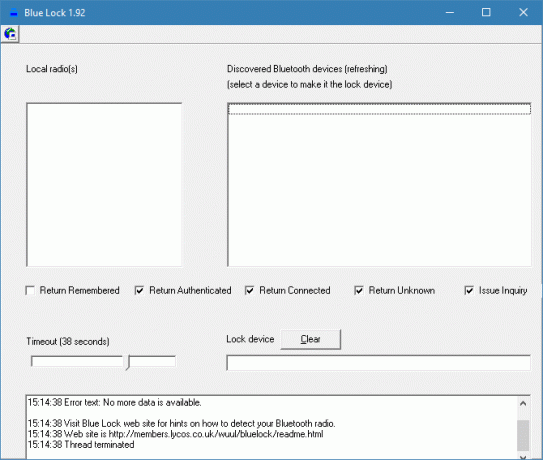
5. dravec
Pre úplne iné, môžete tiež uzamknite systém Windows pomocou jednotky USB flash 3 nástroje na premenu jednotky USB na bezpečný kľúč na odomknutie vášho počítačaÁno, je to možné: jednotku USB Flash môžete zmeniť na fyzický kľúč, ktorý uzamkne a odomkne počítač. Čítaj viac . Softvér ako dravec spracováva všetku prácu zadarmo. Stačí odomknúť disk USB ako kľúč na odomknutie počítača a počítač bez neho nebude fungovať.
Toto je vynikajúca voľba, ak potrebujete na svojom počítači absolútnu bezpečnosť. Proces Predator nemožno zastaviť pomocou Správcu úloh, môže spustiť alarm, keď niekto zadá nesprávne heslo a zaznamená bezpečnostné protokoly. Kedykoľvek opustíte svoj pracovný stôl, jednoducho vytiahnite jednotku Flash a všetko sa uzamkne.
6. Zamknúť počítač
Ak nechcete používať disk Flash, ale napriek tomu chcete ďalšie možnosti zamykania, skúste Zamknúť počítač. Tento bezplatný nástroj vám umožní vypnúť predvolenú uzamykaciu obrazovku systému Windows (kde by sa ďalší správcovia mohli stále prihlásiť), a to tak, že zakážete jednotky myši a disky. Tento zámok môžete spustiť pomocou vlastných klávesových skratiek, urobiť obrazovku uzamknutia priehľadnou a dokonca aj vypnúť alebo odhlásiť používateľa, keď je uzamknutá obrazovka nastavená na určitý čas.
Pevne zamknuté
Ak chcete uzamknúť počítač, nemáte dostatok možností. Klávesová skratka je najspoľahlivejšou metódou a ak zabudnete, pomôže vám nastaviť časový limit obrazovky. Ak máte pochybnosti o svojej bezpečnosti, vyskúšajte ďalšie možnosti pomocou jednotky Flash alebo pokročilého softvéru. Už nikdy nebudete musieť starať o neoprávnený prístup k svojmu počítaču!
Teraz, keď je počítač zablokovaný, uistite sa, že niekto nemôže ukradnúť všetok hardvér vo vašej kancelárii Ako zabrániť odcudzeniu celého stolného počítača alebo domácej kancelárie Čítaj viac !
Používate niektorú z týchto metód alebo dávate prednosť uzamknutiu systému Windows iným spôsobom? Podeľte sa s nami o svoje bezpečnostné plány v komentároch.
Obrázok Kredit: Evlakhov Valeriy cez Shutterstock.com
Ben je zástupcom redaktora a sponzorovaným post manažérom na MakeUseOf. Je držiteľom titulu B.S. v odbore počítačových informačných systémov z Grove City College, kde absolvoval štúdium Cum Laude as titulom Honours. Rád pomáha druhým a je vášnivým hráčom videohier ako média.


